
İpucu: Video sizin dilinizde değil mi? Kapalı Açıklamalı Altyazı 
Deneyin!
Profesyonel bir izlenim bırakmak için cetveli, kılavuzları ve kılavuz çizgilerini kullanarak çizimlerinizdeki şekilleri düzgün bir şekilde düzenleyin ve konumlandırın.
Cetvelleri gösterme veya gizleme
-
Cetvel’i göstermek için Görünüm’ü seçip Cetvel onay kutusunu seçin.
-
Cetvel’i gizlemek için Görünüm’ü seçip Cetvel onay kutusunun işaretini kaldırın.
Kılavuzlarla çalışma
-
Kılavuzlar’ı göstermek için Görünüm’ü seçip Kılavuzlar onay kutusunu seçin.
-
Kılavuzlar’ı gizlemek için Görünüm’ü seçip Kılavuzlar onay kutusunun işaretini kaldırın.
-
Yatay ya da dikey cetvelden çizim sayfasına bir kılavuz sürükleyin.
-
Şekildeki bir bağlantı noktası kılavuzla birleşene kadar şekli kılavuza sürükleyin.
-
Bir kılavuza bağlı şekilleri taşımak için kılavuzu sürükleyin.
-
Bir kılavuzu kaldırmak için seçin ve Delete tuşuna basın.
Kılavuz çizgilerini gösterme veya gizleme
-
Kılavuz Çizgileri’ni göstermek için Görünüm’ü seçip Kılavuz Çizgileri onay kutusunu seçin.
-
Kılavuz Çizgileri’ni gizlemek için Görünüm’ü seçip Kılavuz Çizgileri onay kutusunun işaretini kaldırın.
Şekilleri kılavuz çizgilerine, kılavuzlara ve cetvellere uydurma
-
Görünüm > Diğer > Birleştir ve Tutkalla’yı seçin.
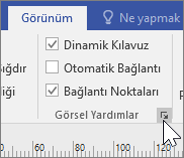
-
İstediğiniz Birleştirme seçeneklerini belirleyin.
-
Şekilleri kılavuz çizgilerine uydurmak için Kılavuz Çizgileri’ni seçin.
-
Şekilleri kılavuzlara uydurmak için Kılavuzlar’ı seçin.
-
Şekilleri cetvellere uydurmak için Cetvel alt bölümleri’ni seçin.
-
-
Tamam’ı seçin.
Diyagramı sunu modunda görüntüleme
-
Bir çizimi tam ekran modunda görüntülemek için Görünüm > Sunu Modu’nu seçin.
-
Sayfadan sayfaya geçmek için çizimdeki boş bir alanı seçin.
-
Sunu modunu kapatmak için Esc tuşuna basın.










